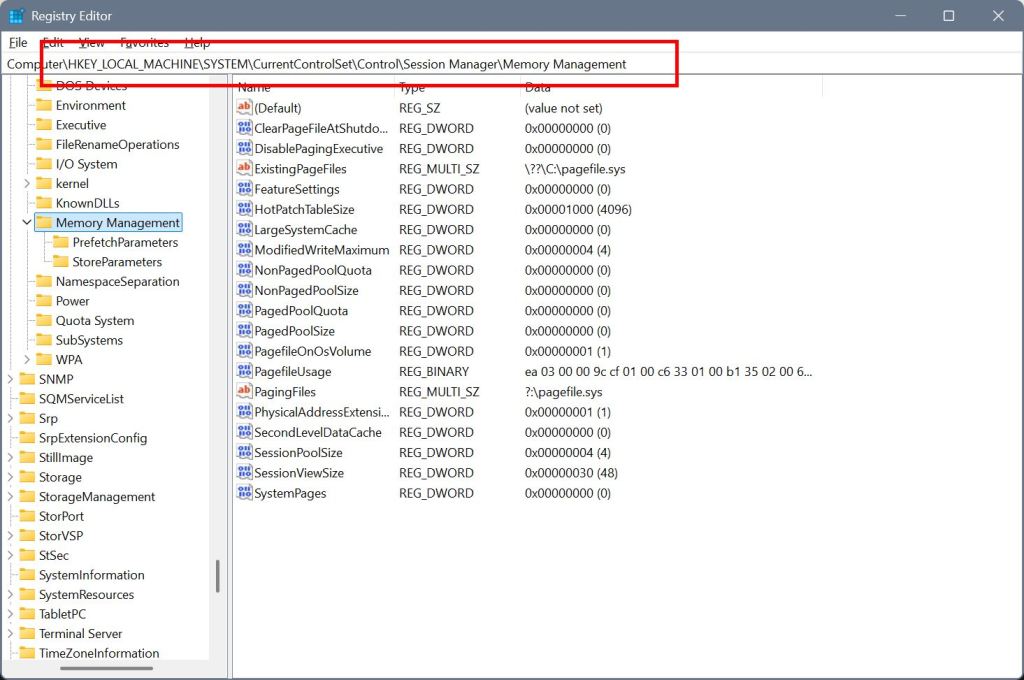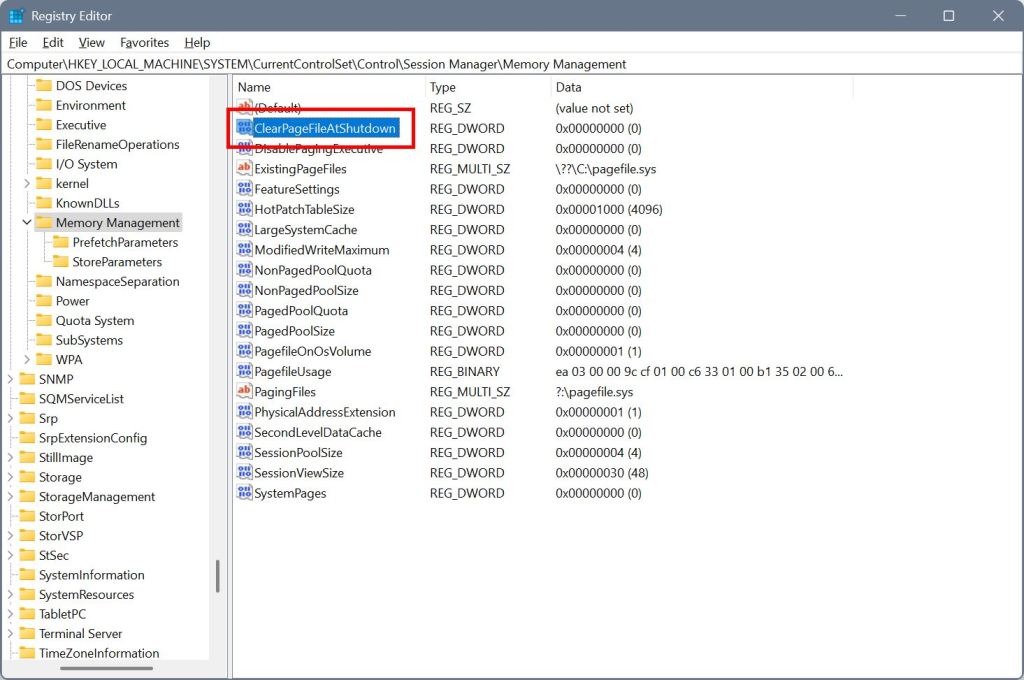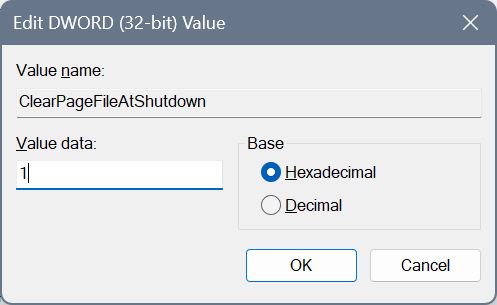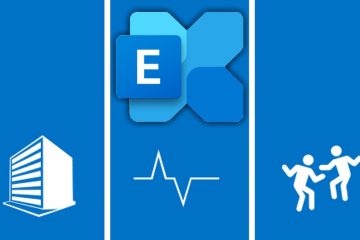Aflați cum să configurați Windows pentru a șterge automat sau a șterge pageFile.sys pe oprirea în pași simpli și simpli.
În mod implicit, Windows folosește pagefile.sys, un fișier special pe hard disk, ca memorie virtuală pentru a extinde memoria disponibilă pentru rularea aplicațiilor. De asemenea, utilizează fișierul pagefile.sys pentru a stoca date accesate rar. Spre deosebire de datele din RAM, care se pierd în pierderea puterii, datele din pagefile.sys persistă pe disc. Din motive de performanță, Windows nu șterge acest fișier la închidere sau repornire. Aceasta înseamnă că datele din sesiunea anterioară pot rămâne în continuare pe disc. În general, aceasta nu este o problemă și așa este intenționat să funcționeze.
Cu toate acestea, pot exista situații în care trebuie să ștergeți automat fișierul pagefile.sys. De exemplu, poate lucrați cu fișiere sensibile, aveți stocare scăzută, etc. Oricare ar fi motivul dvs. specific, puteți configura Windows pentru a șterge automat fișierul pagefile.sys la oprirea sau repornirea.
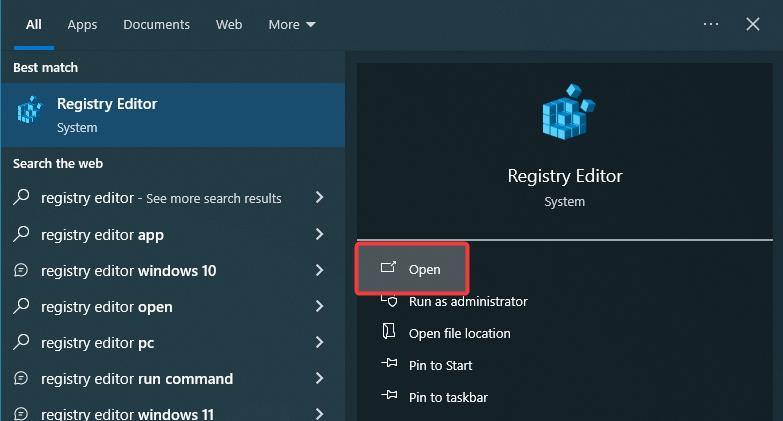
În acest ghid rapid și simplu, am arătat pași pentru a deleta repornire. Să începem.
înainte de a începe
Drepturile de administrator sunt necesare pentru a șterge automat pagefile.sys la oprirea și repornirea. Următorul proces necesită editarea fișierelor de registru. Înainte de a face modificări, vă rugăm să Backup în registrul . Următorii pași sunt testați pentru a lucra la Windows 11 și Windows 10 .
Ștergeți automat pageFile.Sys pe oprirea/repornirea
Apăsați „Windows Chey” pentru a deschide “””„ deschide “. accesați următorul folder. HKEY_LOCAL_MACHINE \ System \ CurrentControlset \ Control \ Session Manager \ Memory Management Faceți clic dreapta pe „ Memory Management “folderul de pe bara laterală. Selectați „ new “>” DWORD (32-bit) Valoarea “opțiunea” ClearPageFileatShutShutDown “”ca numele de nou Valoare. Faceți dublu clic pe valoarea.replace „0″ cu „ 1 ” și faceți clic pe „ ok “. închide Editorul de registru și reporniți computerul dvs., cu asta, Windows va șterge automat paginile. Capturi de ecran)
În primul rând, trebuie să deschidem editorul de registru. Pentru a face acest lucru, deschideți meniul start făcând clic pe pictograma „Windows” din bara de activități. În continuare, căutați „ Registry Editor ” și faceți clic pe opțiunea „ Open “. În editorul de registru, accesați următorul folder folosind bara laterală. În mod alternativ, puteți, de asemenea, să inserați calea în bara de adrese a editorului de registru și să apăsați Enter. HKEY_LOCAL_MACHINE \ System \ CurrentControlset \ Control \ Session Manager \ Memory Management acum, “dreapta-cllick Bara laterală și selectați „ new ” și apoi „ dword (32-bit) valoare “. Acțiunea de mai sus creează o nouă valoare DWORD goală. Denumiți valoarea ca „ ClearPageFileatShutdown “. Odată ce valoarea a fost creată, dublu-click Valoare”fereastră. În ea, înlocuiți „0″ cu „ 1 ” în câmpul „Value Data” și faceți clic pe „ ok “. în sfârșit, Închideți editorul de registru Dacă doriți să inversați, face ca Windows să nu mai șteargă automat fișierul, urmați pur și simplu aceiași pași, dar înlocuiți „1″ cu „0″ în câmpul de date de valoare. Voi fi fericit să vă ajut.